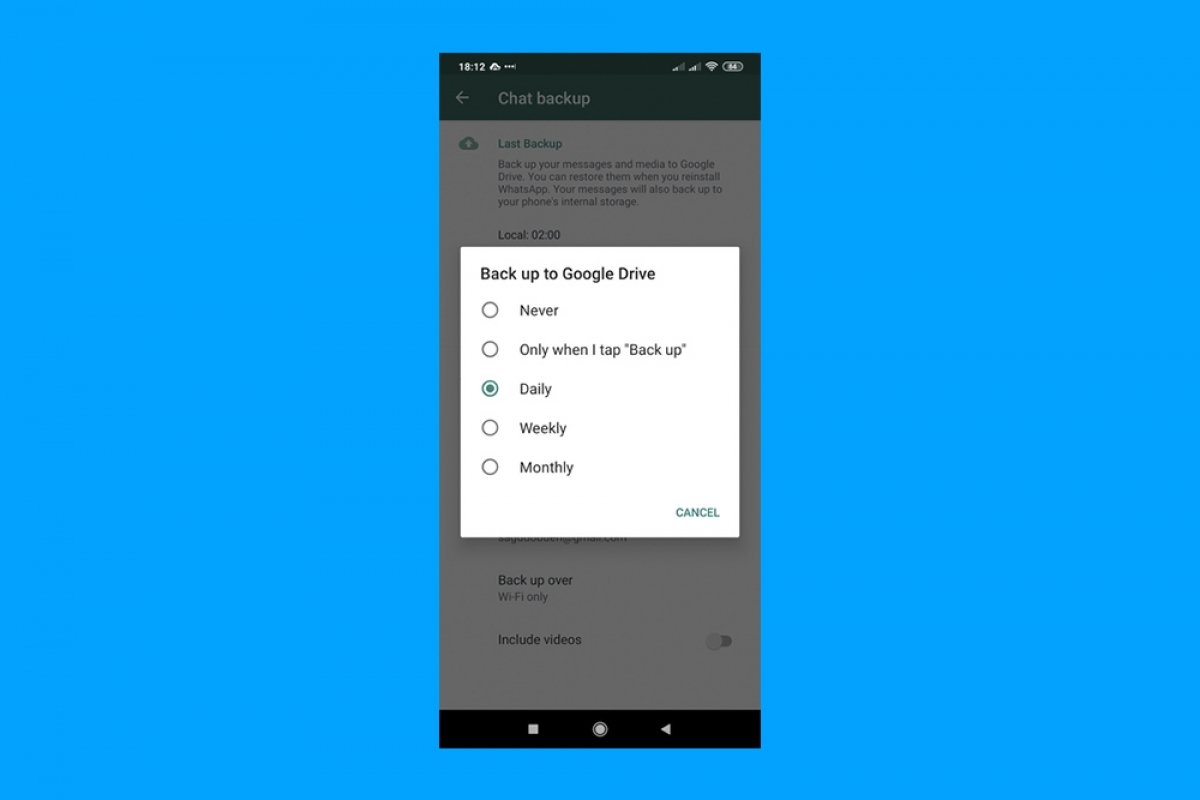WhatsAppのバックアップを構成すると、Googleドライブアカウントに保存されます。さらに、これらのバックアップコピーを保存しても、GoogleのGreat Gクラウドサービスストレージの容量を消費しません。Googleドライブ内では、これらのバックアップコピーは、ユーザーがアクセスできない非表示セクションにあります。この方法を使用する目的は、ユーザーがデバイスを変更した場合にチャットを簡単に取得できることです。
また、Googleドライブに会話を保存するには何が必要ですか?さて次は:
- 電話のアクティブなGoogleのアカウント。
- Google Play開発者サービスがインストールすれば有効になっている。
- 作成するバックアップのサイズ以上の電話の空き容量。
その原則としてはWhatsAppは最初の起動時にGoogleドライブでバックアップを構成するかどうかを尋ねますがその最初の瞬間に構成していない場合は後で行うことができます。これを行うにはそのWhatsAppを開き、メニューボタンをタッチします。
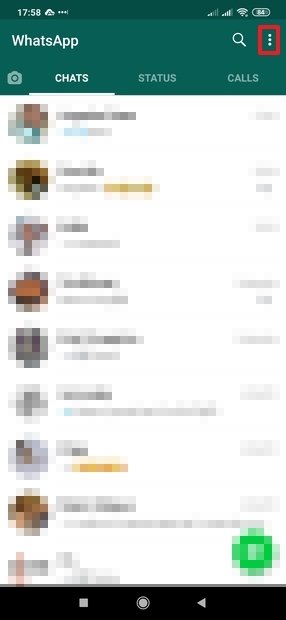 WhatsApp会話のウィンドウ
WhatsApp会話のウィンドウ
次に、設定をクリックします。
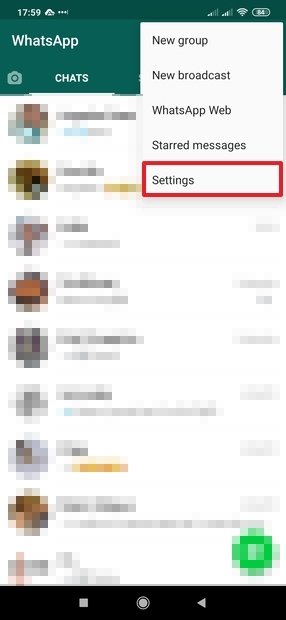 WhatsAppメニュー
WhatsAppメニュー
次に、チャットをクリックします。
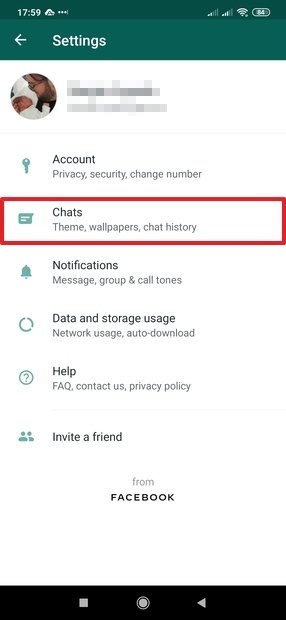 チャット設定
チャット設定
そして、チャットバックアップ:
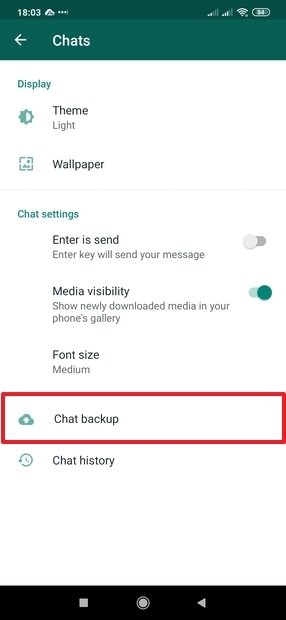 バックアップへのアクセス
バックアップへのアクセス
この画面で、バックアップをクリックしてクラウドにバックアップを作成するかそのGoogleドライブの設定を確認してプロセスを自動化できます。
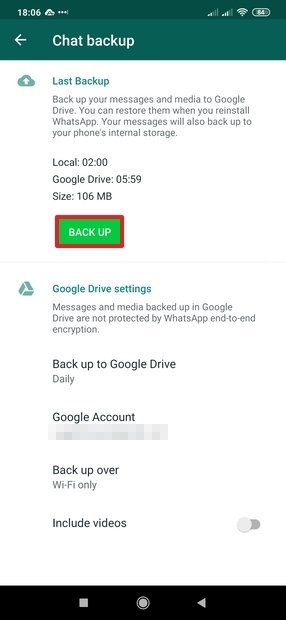 バックアップ保存ボタン
バックアップ保存ボタン
これを実行する頻度(毎日、毎週、毎月、ユーザーが希望するかしないか)を示す必要があります。
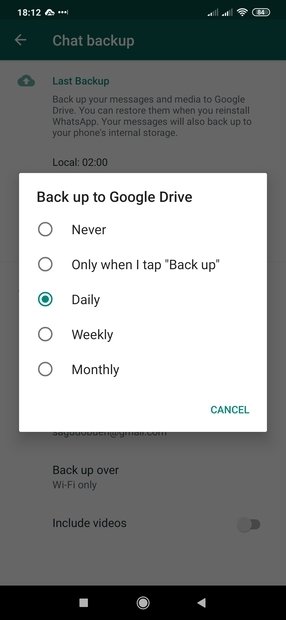 自動バックアップの頻度
自動バックアップの頻度
保存できるGoogleアカウント:
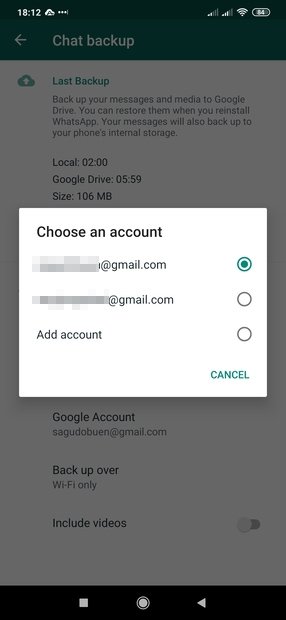 バックアップコピーのアップロード先のアカウント
バックアップコピーのアップロード先のアカウント
またそのコピーがワイヤレスネットワーク経由で行われる場合、またはモバイルデータとワイヤレスネットワークを交換可能に使用して行われる場合:
WhatsAppをアンインストールして再インストールすると、Googleドライブのバックアップコピーを使用すればアプリケーションの最初の起動時に復元をクリックすることで会話を復元できます。
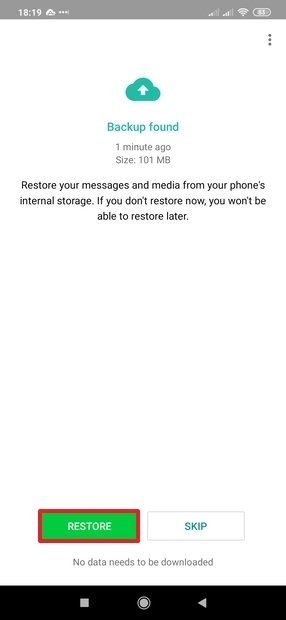 バックアップを復元するボタン
バックアップを復元するボタン
これで、WhatsAppチャットのバックアップコピーがどこに保存され、そこに送信する方法がわかりました。